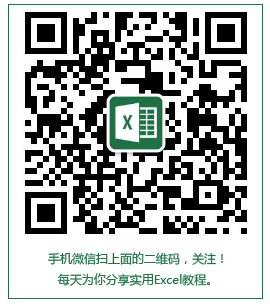内容提要:excel批量修改批注小技巧,很少人知道这个秘密,快快分享给你身边的朋友吧!
下面的课程名称,每个Excel单元格都有批注,批注内容分别是:“学费:***元”。
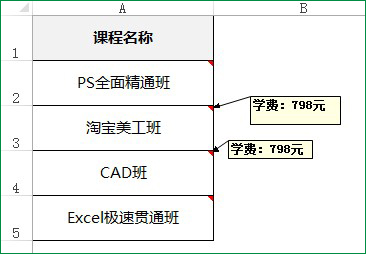
当前我们要解决的问题,如何批量修改批注文字内容。每个单元格的批注文字里面的:学费:删除,只保留***元,效果如下:

要解决excel批量修改批注这个问题,你就得知道xlsx文件和压缩文件的关系。咱们在之前的推送教程里面分享过:http://www.ittribalwo.com/article/3847.html
下面, 小雅提供批量修改批注的方法:
1.将Excel文档的后缀名修改为 .rar。
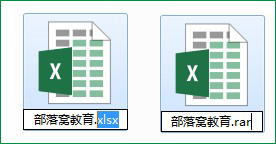
此时,系统会弹出重命名对话框,点击“是”即可。
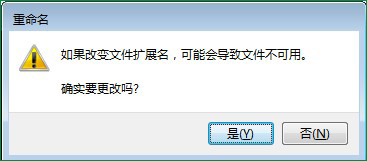
可以看到修改后缀名之后,直接将Excel文件修改为压缩文件,如下图所示。
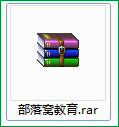
2.双击WinRAR压缩文件,在WinRAR界面中双击打开 xl 文件夹;找到名为comments1.xml的文件,拖动到压缩软件界面以外的地方,将复制到其他地方。
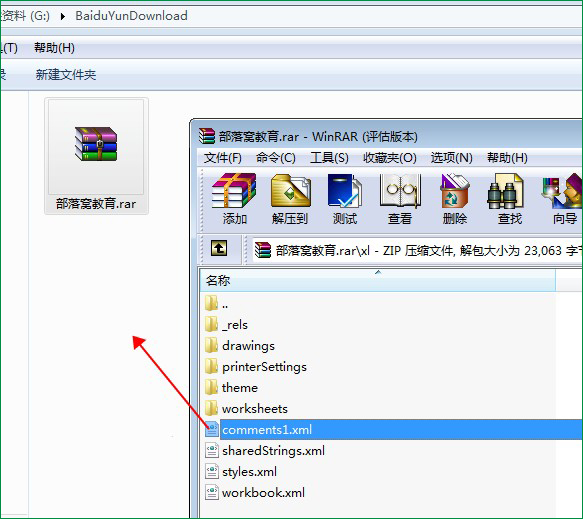
比如小雅将comments1.xml文件复制到了G盘。
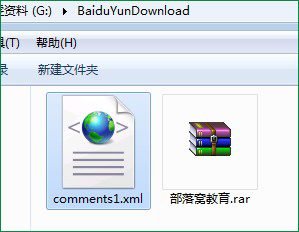
3. 右键单击comments1.xml文件,在右键菜单中依次单击【打开方式】——【记事本】。在记事本中打开后,按Ctrl+H,打开替换对话框,查找内容输入:学费:,点击“全部替换”。这样就可以将每个批注里面的学费:字给删掉。然后保存关闭comments1.xml文件。
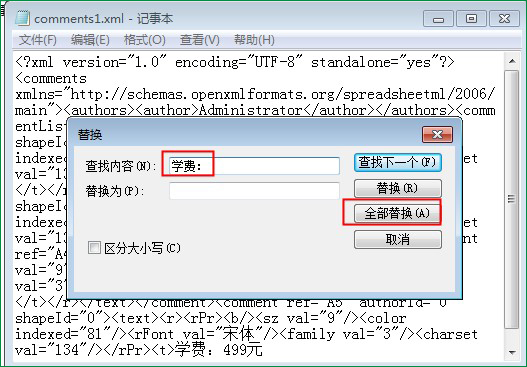
4. 按住comments1.xml不放,拖回到WinRAR界面中,替换压缩文件里面的comments1.xml,关闭WinRAR。
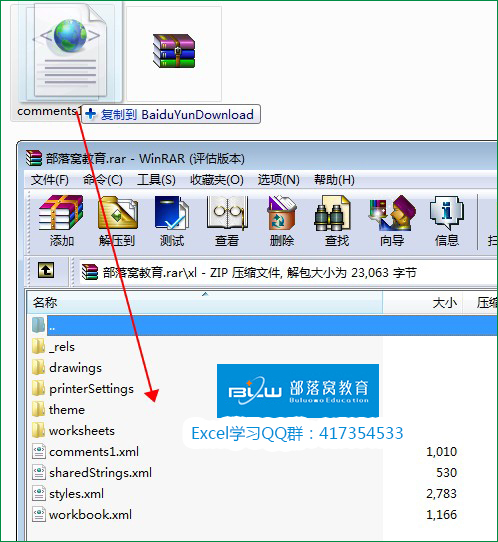
5. 最后将文件后缀名从 .rar 修改为之前的.xlsx 文件,我们再在Excel软件里面打开,可以看到所有批注文字都删除了。